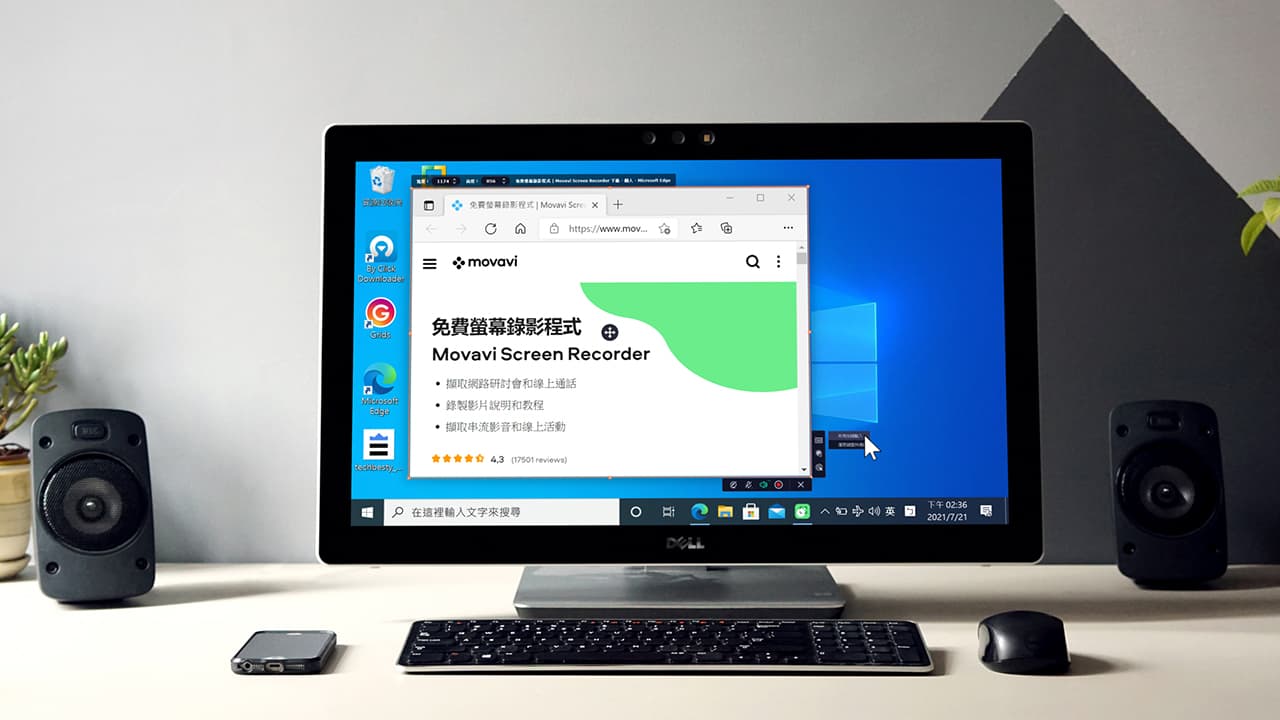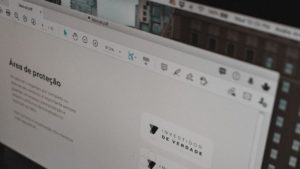12 款最推薦的 Win10 螢幕錄影軟體
Win10 螢幕錄影在我們日常的工作、學習和娛樂中有非常多的使用場景,像工作中需要進行電腦桌面錄影分享畫面,學習中錄製電腦畫面分享教學影片,打遊戲時透過遊戲錄影分享精彩瞬間等等,所以選擇一款實用地 Windows 10 錄影軟體可以起到事半功倍的效果。
在本篇文章中,小編就整理了 12 款最推薦的螢幕錄製 Windows 10 軟體,根據實際的使用體驗分別介紹了它們的優缺點,幫助你選擇更適合自己的 Win10 螢幕錄影軟體(screen recorder)。
12 款最推薦的 Win10 螢幕錄影軟體
Movavi Screen Recorder
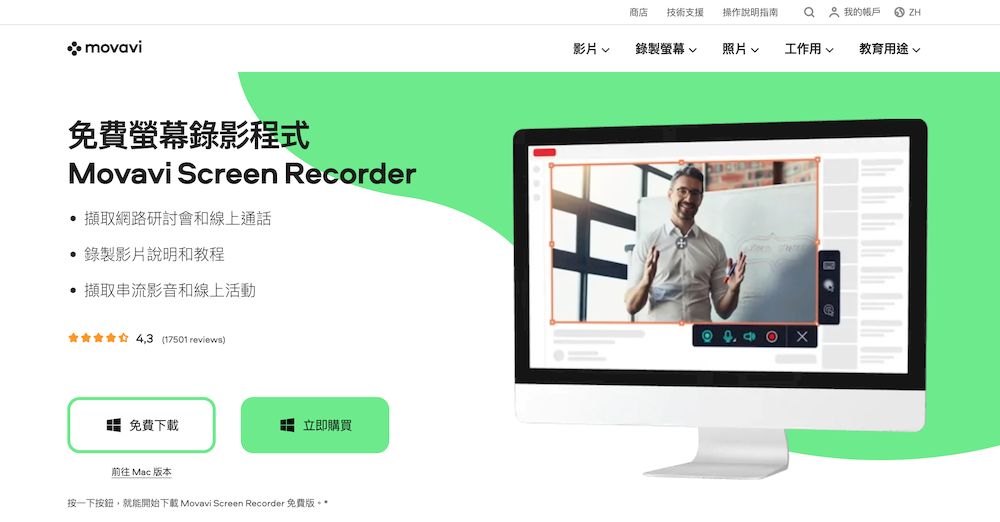
「Movavi Screen Recorder」是由海外著名軟體服務商 Movavi 開發的一款螢幕錄影軟體,該軟體相容於 Windows 和 macOS 系統。「Movavi Screen Recorder」允許你同時或分開截取網路攝影機和電腦螢幕畫面,你可以全螢幕錄影也可以擷取部分畫面。
在你進行錄影時可以透過螢幕右側的錄影小部件或快捷鍵快速開啟錄製,「Movavi Screen Recorder」透過簡潔的軟體介面提供了諸多實用地螢幕錄影功能,包括錄製螢幕、錄製攝影機、錄製軟體系統和麥克風聲音、擷取畫面、自動擷取軟體視窗窗格等等。另外,它還支援顯示擊鍵與滑鼠游標、繪圖工具、排程錄製、影片剪切等實用功能。
總體來說,「Movavi Screen Recorder」是一款十分適用於遠程工作、網路教學影片錄製的軟體程式。
相容系統
- Windows 10、7、8
- macOS 10.10 及更高版本
優 點
- 簡潔的軟體程式介面,友好地使用體驗
- 允許你同時或分開錄製網路攝影機和電腦螢幕
- 允許你設定擷取的時間進行排程錄製
- 影片錄製可自訂螢幕解析度,最高支援 4K
- 在錄影中可設定突出顯示擊鍵與滑鼠游標
- 邊錄製邊繪畫,適用於教學影片
- 支援輸出多種格式,常見的如 MP4、AVI、GIF、PNG、JPG
- 在影音檔匯出時,可以單獨匯出 MP3 音訊檔
- 提供 7 天免費試用和 30 天全額退款保證
- 軟體程式支援中文簡體和中文繁體語言
缺 點
- 免費試用版本匯出影片中含有浮水印
- 1 個 VIP 帳號僅可以在 1 台設備上使用
FonePaw 螢幕錄影大師
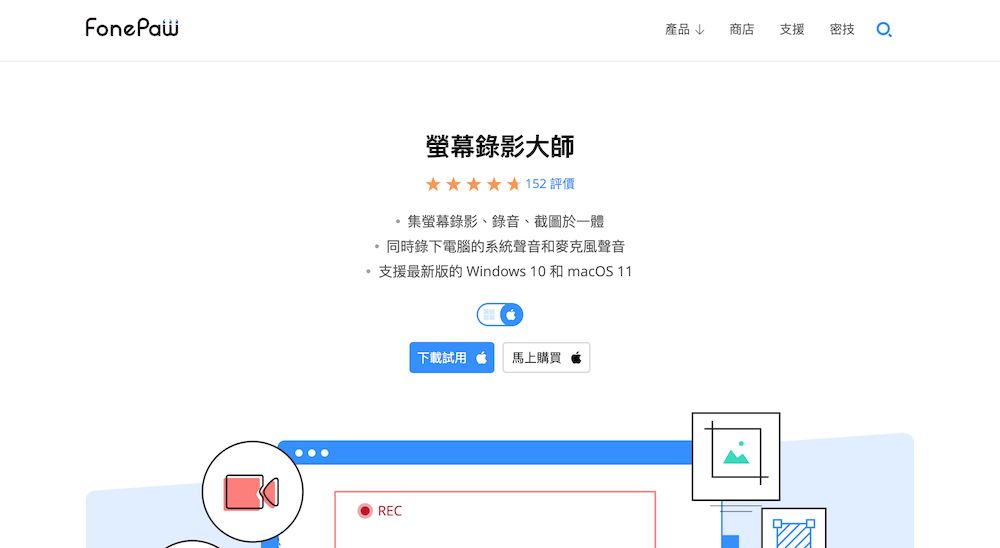
「螢幕錄影大師」是著名軟件開發商「FonePaw」旗下的一款螢幕錄影軟體程式,它相容於 Windows 和 macOS 雙系統,並支援 Windows 10 和 macOS 11 系統。「螢幕錄影大師」將螢幕錄影、錄 音、螢幕截圖等功能整合為一體,另外,你可以同時錄製攝影機、電腦系統聲音和麥克風聲音,可以有效地幫助使用者解決錄製難題。
「螢幕錄影大師」作為一款專業的螢幕錄製軟體,它內建了許多螢幕錄製常用的功能,像錄製系統音訊、錄製攝影機畫面、螢幕截圖、即時影片編輯、滑鼠跟隨、任務錄製、影片剪輯、GIF 製作等等。「螢幕錄影大師」軟體程式適用於直播錄影、網路教學影片錄製和視訊會議記錄等使用場景。
相容系統
- Windows 10/8.1/8/7/Vista/XP (32 位元或 64 位元)
- macOS X 10.10 (El Capitan) 及以後版本
優 點
- 簡單實用,將螢幕錄影、錄影和螢幕截圖整合為一體
- 相容於 Windows 和 macOS,支援最新系統
- 支援同時錄製攝影機、電腦系統聲音和麥克風聲音
- 內建即時影片編輯功能,方便錄製網路教學影片
- 內建滑鼠跟隨功能,突出顯示光標和滑鼠點擊效果
- 內建影片編輯和預覽功能,快速檢視錄影記錄
- 支援錄影任務設定,自動完成影片或音訊錄製
- 內建 GIF 製作,方便將錄影影片匯出為 GIF 動圖
- 免費版本匯出影片不包含浮水印
- 提供 30 天不滿意退款保證
缺 點
- 免費版本每個錄影最多可儲存 3 分鐘時長
- 免費存在其他一些功能限制
HitPaw 螢幕錄影(錄製範本免費用)
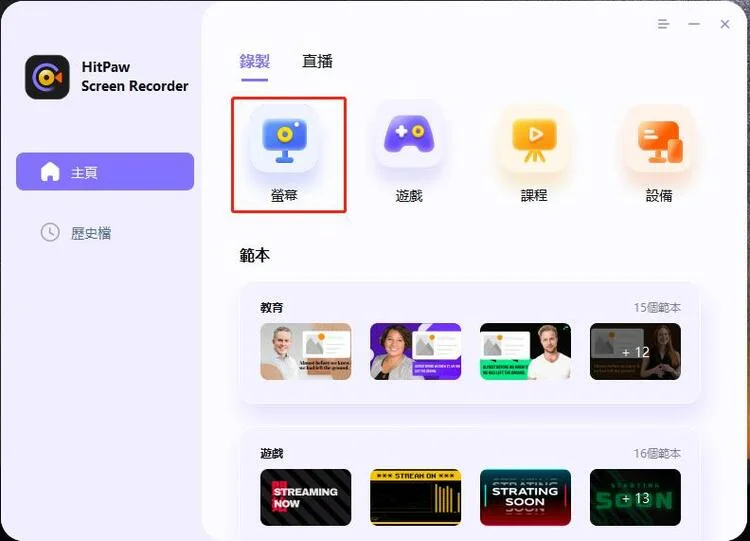
Hitpaw Screen Recorder 是一款整合了多項功能的螢幕錄製軟體,它不只是支援螢幕錄製,同時你還可以透過它實現直播媒體平台串流和作為虛擬網路攝影機。
Hitpaw Screen Recorder 螢幕錄製功能最高支援 4K 畫質,你可以捕獲桌面電腦或 IOS 設備螢幕,同時錄製螢幕和網路攝影機。在錄製桌面電腦畫面時可以選擇整個螢幕或自由選擇區域,並且你可以同時錄製系統設備和你的聲音。直播串流功能可同時在 30+ 熱門平台同時推流,並且可以透過豐富的素材製作創意的直播效果。虛擬網路攝影機功能比較適合 Zoom、QQ 等網路視訊會議或通話,你可以透過扣像去背景功能輕鬆切換背景。為了讓你的視訊更具創意,Hitpaw Screen Recorder 還提供了 100+ 遊戲範本、授課範本、背景和貼紙等豐富的素材。
如果你經常會參加網路視訊會議,錄製教學影片或課程,Hitpaw Screen Recorder 是一個值得你選擇的螢幕錄製軟體。
相容系統
- Windows 11/10/8/7 (64 位)
- macOS 10.13 以及更高版本
優 點
- 功能強大,提供螢幕錄影、直播串流和虛擬網路攝影機功能
- 支援 300+ 視訊會議和直播平台推流
- 豐富的影片元素,包括免費範本、虛擬背景、貼紙和文本
- 提供一次性永久買斷,獲得終身使用
- 支援扣像去背景,作為網路視訊通話的網路攝影機來源
- 內置畫中畫和畫筆功能,方便錄製教學影片
- 提供 3 天免費試用
- 提供 30 天退費保證
- 24/7技術支援
缺 點
- 免費版輸出的影片帶有浮水印
- 退費條件比較多
Bandicam
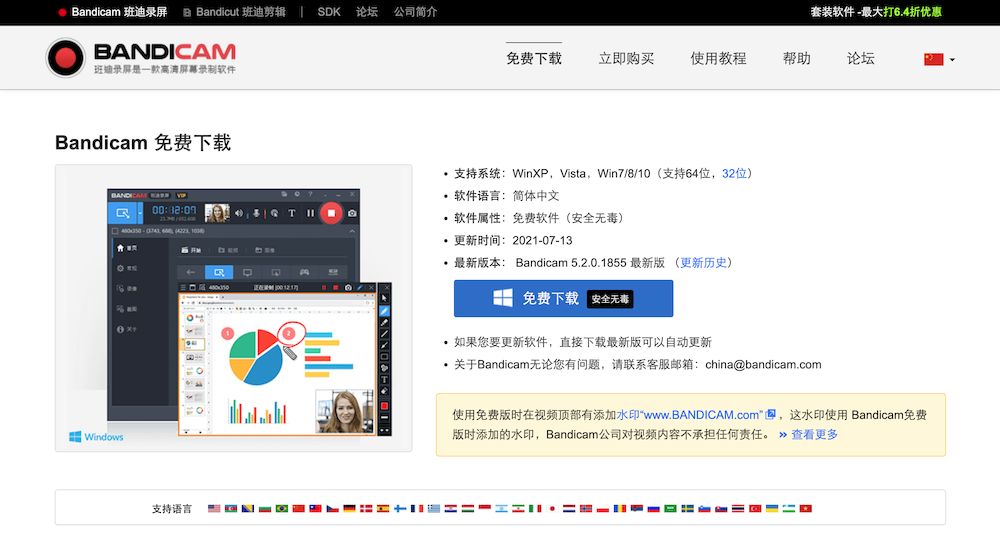
Bandicam(班迪錄屏)是一款專為 Windows 設計的錄製螢幕軟體,一共提供了三種錄影模式,螢幕錄製模式、遊戲錄製模式和設備錄製模式,是一款十分易用地 Windows 10 錄影軟體程式,,但它並不支援mac螢幕錄影。
Bandicam 支援全螢幕錄製、區域錄製、跟隨滑鼠游標、高壓縮率遊戲畫面擷取、最高 4K UHD畫質(最高 144 FPS)、滑鼠點擊特效、手繪塗鴉、排程錄製、色鍵去背等諸多功能。Bandicam 還有一個十分實用地功能是它的「設備錄製模式」,你可以透過該功能錄製外接裝置,比如網路攝像機、智慧型手機、 Xbox/PlayStation/IPTV、蘋果 TV、電視盒子等等。
相容系統
- Windows Vista/XP/7/8/10
優 點
- 功能強大,支援三種錄製模式
- 支援螢幕畫面擷取和桌面電腦螢幕錄製
- 支援各個 2D/3D 遊戲影片錄製,最高支援 4K 螢幕解析度
- 支援手繪塗鴉和色鍵去背功能
- 支援多個外接裝置錄製
- 提供免費試用版本
- 提供免費試用版本和 14 天退款政策
缺 點
- 免費試用版本存在 10 分鐘的錄影時間限制
- 免費版本匯出影片含有浮水印
- 1 個 VIP 帳號僅可以在 1 台設備上使用
Camtasia
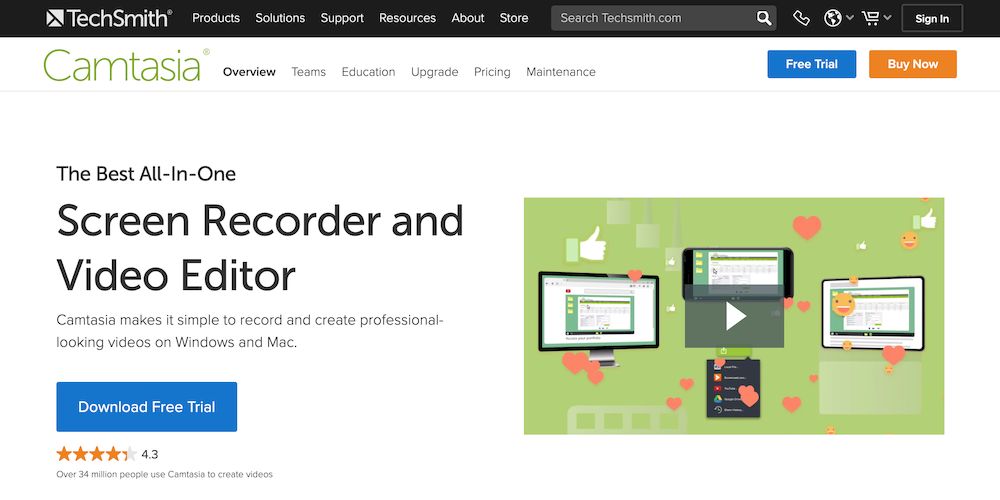
Camtasia 是由美國科技公司 TechSmith 開發的一款螢幕錄影軟體。TechSmith 這家公司創立於 1987 年,Camtasia 和 Snagit 是這家公司主要的兩款產品。Camtasia 主要是螢幕錄製與影片編輯,Snagit 主要用於截圖與螢幕錄製。這兩款產品以其易用性和強大的功能贏得了全球超過 222 個國家的 6500 多萬的用戶。
Camtasia 提供了豐富的教學影片需要的功能,包括螢幕錄製、影片剪輯、攝影機錄製、綠幕編輯、預設模板、畫面縮放、系統聲音錄製、iOS 螢幕錄製、注釋添加、滑鼠游標特效、影片轉場、音訊特效、動畫效果等等,幾乎包括了教學影片需要的所有功能。
相容系統
- Windows 10 (64-bit)
- macOS 10.14 及更高版本
優 點
- 簡單易用,提供多種影片模板
- 支援麥克風、系統、軟體音訊錄製
- 支援桌面電腦畫面、iOS 設備和攝影機畫面錄製
- 強大地錄製影片後期編輯功能,教學影片必備
- 支援影片轉場特效、動畫特效、音訊特效、滑鼠游標特效
- 支援幻燈片 PPT 轉影片格式
- 支援色鍵去背功能
- 提供 30 天免費試用和 30 天退款保證
- 1 個 VIP 帳號僅可以在 2 台設備上使用
缺 點
- 價格比較昂貴
- 不支援中文繁體語言
TinyTake
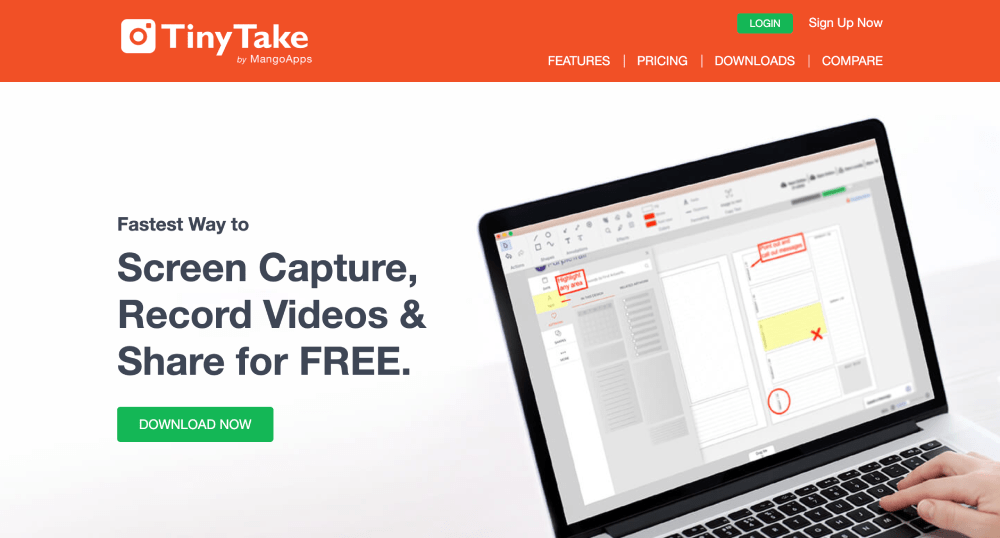
TinyTake 是一款挺實用的螢幕截圖和螢幕錄製工具,尤其是它針對圖片和影片提供了非常多的編輯功能,如添加文本、圖形、線條、注釋等工具,非常適合做影片教學或錄製教學影片的網友。同時,TinyTake 支援 Windows 和 macOS 雙系統,它的軟體介面設計直覺,用戶的學習成本也不高。
TinyTake 將網友們常用的螢幕截圖和螢幕錄製工具集成在一起,方便網友操作和在線分享。TinyTake 目前提供了僅限個人使用的免費版本,影片錄製時間只有 5 分鐘,而雲端存儲空間大小為 2 GB,不過免費版並不支援 YouTube 平台,需要付費解鎖才可以使用。
相容系統
- Windows 10 (64-bit)
- macOS 10.13 及更高版本
優 點
- 介面直覺簡單易用,無需太多複雜的操作
- 功能強大,提供螢幕錄製、影片截圖、影片編輯
- 高品質輸出,保證錄製影片的畫質
- 雲端存儲,提供雲端存儲空間,方便共享和編輯
缺 點
- 免費版本僅限個人使用
- 免費版本只能錄製螢幕五分鐘
- 付費版本最多只能錄製螢幕 60 分鐘
Debut Video Capture
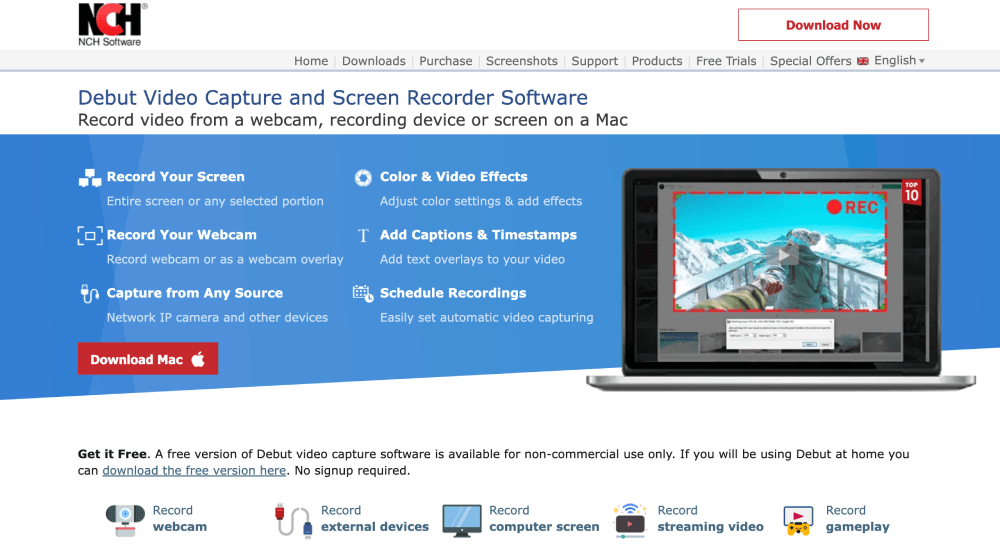
Debut Video Capture 是由軟體開發商 NCH 開發的一款影片錄製軟體程式,它支援 Windows 和 macOS 雙系統,你不僅可以用它來錄製螢幕,錄製攝影機,甚至可以透過它錄製任何影音裝置,如外部裝置、直播影片、遊戲影片、教學影片等等,實際上它友好的影片錄製功能已經成為了許多網友教學錄影的最佳搭檔。
Debut Video Capture 除了強大的影片錄製功能外,它還支援影片調色、添加注釋和時間戳等簡單的影片編輯功能,另外你也可以設定預約錄影,讓它自動幫助你完成錄影工作。Debut Video Capture 目前提供了商業版與非商業使用版,並且沒有錄影時間的限制,只是非商業使用版存在一定的功能限制。
相容系統
- Windows 10 (64-bit)
- macOS 10.5 及更高版本
優 點
- 專業螢幕錄製軟體,支援錄製螢幕和外部攝影機以及螢幕擷圖
- 簡單易用,即錄即播
- 提供簡單的影片編輯功能
- 多種格式輸出,影片品質好檔案小
- 支持影片錄製排期和自動添加浮水印
缺 點
- 軟體升級需要額外付費
- 不支援影片剪輯功能
Windows 10 螢幕錄影內建功能
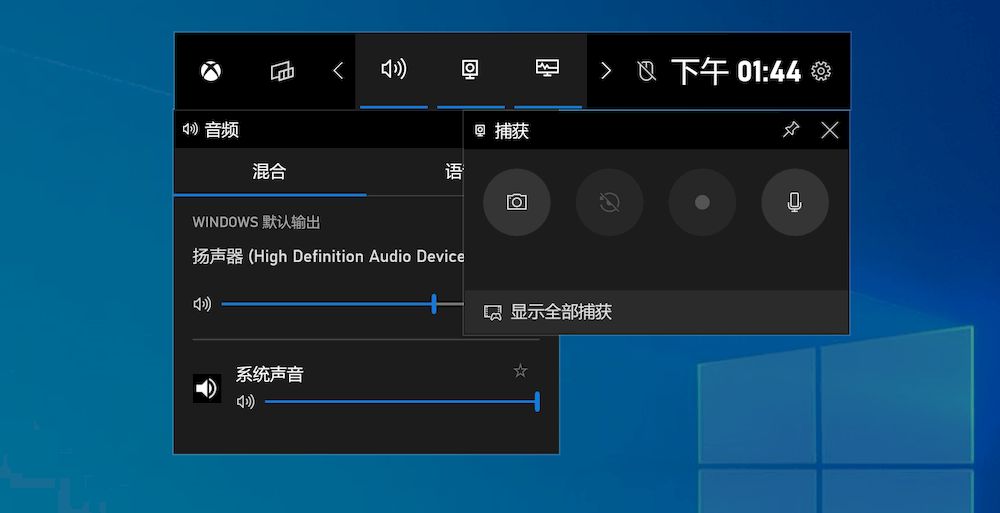
微軟在Windows 10 版本中內建了螢幕錄製功能,不過它將該功能整合在了「遊戲列」功能(XBOX GAME BAR)中,專為遊戲玩家設計。不過它不僅適用於遊戲錄影,同時還允許你進行各種軟體操作錄影,包括遊戲畫面、遊戲音訊、麥克風、軟體音訊、系統音訊以及螢幕截圖。
你可以透過 Windows 10 快捷鍵「Windows + G」呼出「遊戲列」功能,也可以登錄 XBOX 帳號解鎖「XBOX GAME BAR」的所有功能,一鍵將你的螢幕截圖或螢幕錄影短片分享到各個社交或影片分享平台。
相容系統
- Windows 10
優 點
- 無需安裝任何軟體
- 完全免費,Windows 內建功能
- 可錄製遊戲軟體音訊、麥克風音訊和系統音訊
- 支援螢幕截圖功能,一鍵分享
- 專為遊戲玩家設計,可串流至直播平台
缺 點
- 只能錄製單一軟體或遊戲畫面
- 對 Windows 10 桌面電腦有硬體規格的限制
ShareX
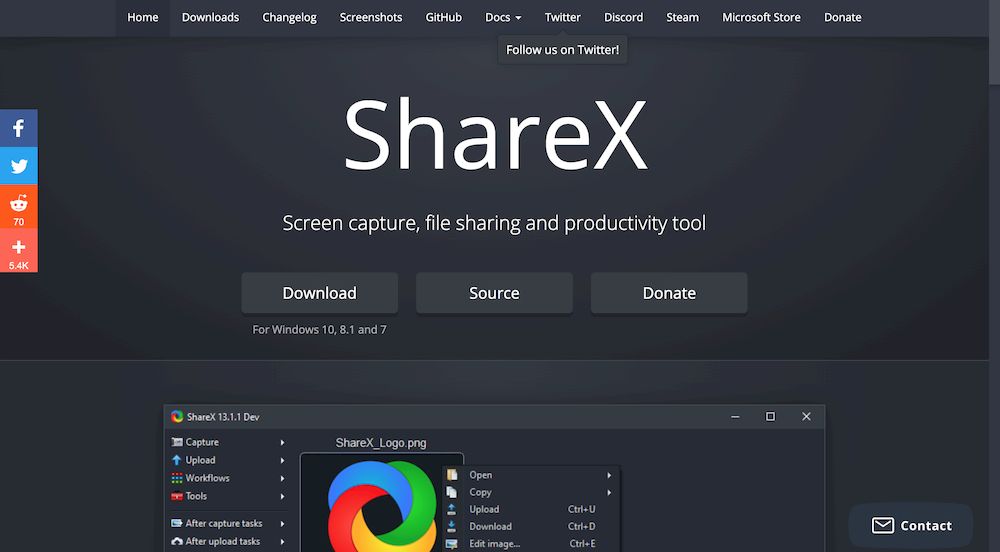
ShareX 一個免費開源功能強大的螢幕錄製 Windows 10 軟體程式,它支援區域、全螢幕、活動視窗截圖和錄影等操作。另外ShareX 還附加了多種實用地小功能,包括 GIF 錄影、OCR 識別文字、內建的「圖片編輯器」後製修圖、滾動擷取整個長畫面、螢幕亮點測試和二維碼生成與解碼功能。
ShareX 還將多個常用的網路服務整合在一起,方便用戶自訂截圖任務實現快速上傳與分享,像上傳至圖片空間、檔案空間、線上工具以及縮短網址等等。
相容系統
- Windows 7/8.1/10
優 點
- 免費開源,功能豐富
- 支援螢幕截圖與電腦桌面錄影
- 支援 GIF 錄影、OCR 文字識別
- 支援滾動擷取整個長畫面
- 支援中文簡體和中文繁體字
- 內建的「圖片編輯器」後製修圖
- 整合多個網路服務,一鍵上傳與分享
缺 點
- 軟體介面比較舊,用戶體驗較差
- 部分功能依賴於 FFmpeg
ApowerRec
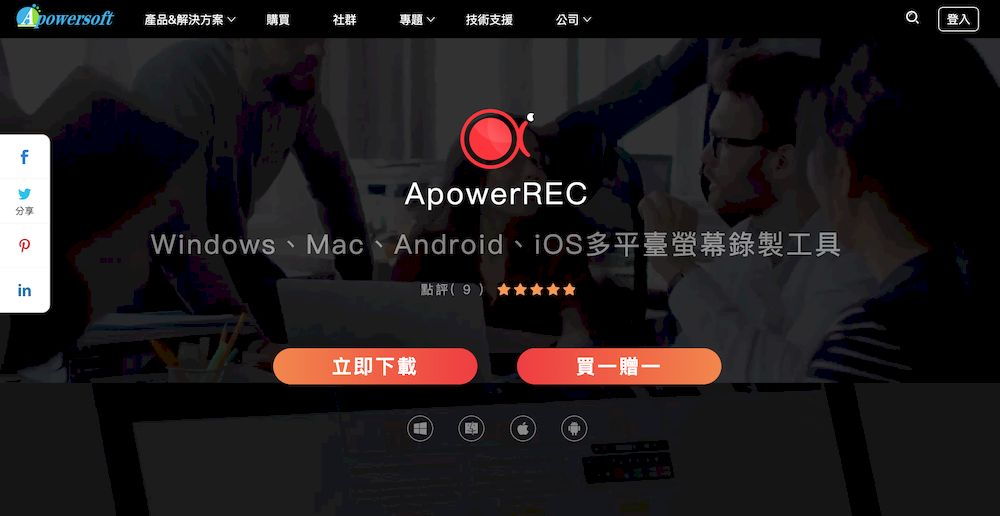
「ApowerRec」是由 WANGXU TECHNOLOGY (HK) CO., LIMITED 開發的一款錄製螢幕軟體程式,它適用於多個系統和行動裝置,包括 Windows、macOS、iOS 和 Android。「ApowerRec」提供了使用者常用的螢幕錄製功能,像全螢幕錄製、攝影機錄製、聲音錄製等等。
除了以上功能外,「ApowerRec」還專為錄影教學影片提供了註釋塗鴉、縮放錄製、任務錄製等功能。
相容系統
- Windows 7/8/10
- macOS 10.10 及更高版本
- iOS 7 及更高版本
- Android 5.0 及更高版本
優 點
- 多平臺螢幕錄製工具
- 支援電腦桌面錄製和攝影機錄製
- 提供註釋塗鴉功能,方便錄製教學影片
- 支援任務錄製和縮放錄製
- 提供 3 天免費 VIP 帳號試用和 30 天退款保證
- 1 個 VIP 帳號僅可以在 5 台設備上使用
缺 點
- 免費試用版本僅能錄製 3 分鐘,並含有浮水印
- 軟體程式使用體驗有待提升
- 螢幕錄影功能相對比較簡單
CamStudio
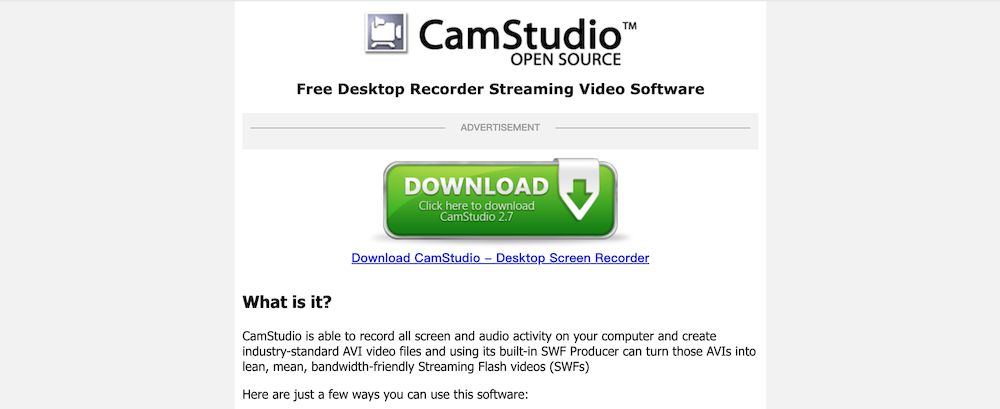
CamStudio 是一款免費開源輕量的 Windows 10 錄影軟體程式,它相容於 Windows XP/7/8/10 等多個系統版本。CamStudio 軟體介面雖然十分老舊,但它非常容易上手。除了基礎的桌面電腦螢幕錄製外,它還支援全螢幕錄影、固定尺寸錄影、視窗錄影等多種模式。
為了方便用戶錄製影片,CamStudio 亦增加了支援多種匯出格式、高亮突出顯示滑鼠游標、自定義滑鼠游標、添加錄製影片註釋、內建CamStudio 影片播放器等功能。
相容系統
- Windows XP/7/8/10
優 點
- 免費開源,容易上手
- 相容於 Windows 多個系統版本
- 支援電腦桌面多個模式錄製
- 支援自定義滑鼠游標圖示和突出顯示
- 內建 CamStudio 影片播放器
缺 點
- 不支援中文繁體字語言
- 不支援系統聲音錄製
- 軟體使用中可能會崩潰
- 安裝包可能含有病毒文件
My Screen Recorder Pro
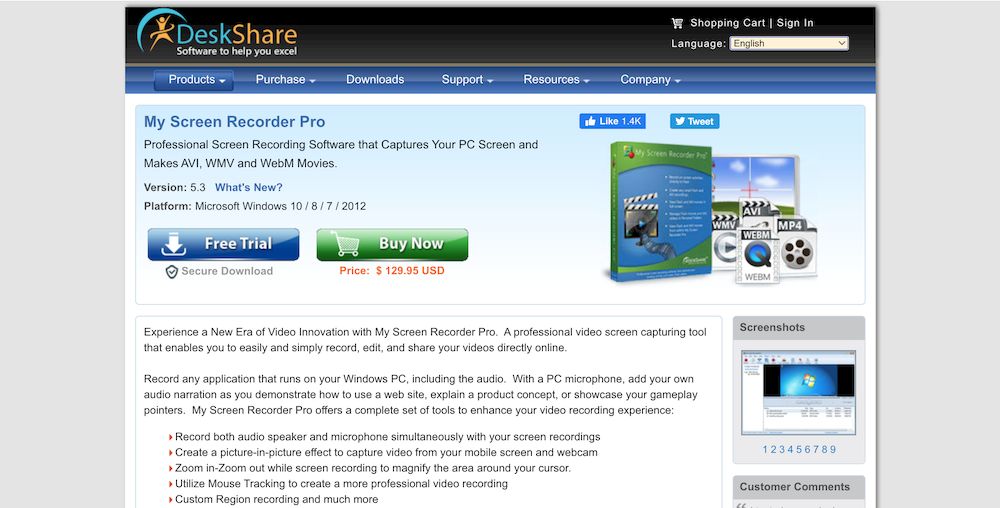
「My Screen Recorder Pro」是一款比較專業的螢幕錄影 Windows 10 軟體程式,它還相容 Windows Vista/XP/7/8 等系統版本。除了基礎的桌面電腦全螢幕和自訂區域錄製外,「My Screen Recorder Pro」亦支援跨多個顯示器錄製螢幕、記錄手機螢幕、延時錄製、熱鍵通知、錄製網路攝影機、隱身錄製和鼠標追蹤等多個功能。
另外,「My Screen Recorder Pro」允許你對錄製的影片進行後期編輯處理,包括製作自播放受密碼保護的可執行文件、錄製影片編輯與格式轉換等等。如果你想要節省時間,還可以體驗它提供的自動化錄製功能。
相容系統
- Windows Vista/XP/7/8/10
優 點
- 功能豐富,是一款專業的螢幕錄製軟體
- 支援跨多個顯示器錄製螢幕以及手機螢幕記錄
- 內建媒體播放器和簡單的影片編輯器
- 支援錄製好的影片格式轉換
- 可自訂滑鼠游標,突出顯示滑鼠游標
- 提供文字註釋和螢幕繪製功能
- 提供自動化螢幕錄製功能
- 提供 30 天的免費試用版本
缺 點
- 不支援中文繁體字語言
- 不支援螢幕截圖
- 免費版本功能存在多個限制
Windows 10 錄影常見問題
免費螢幕錄製 Windows 10 軟體程式真的免費嗎?
不一定。Win10 螢幕錄影有免費和付費軟體,有些軟體是完全免費開源的,而有些付費軟體則提供了免費版本為用戶提供使用體驗,但往往會存在一定的功能限制,所以你需要根據自己的實際需要選擇適合自己的Win10 螢幕錄影軟體。你可以閱讀由最科技整理的 9 款最推薦的 Win 10 螢幕錄影軟體,點我閱讀
Win10 螢幕錄影沒有聲音怎麼辦?
在進行螢幕錄製時,你需要預先設定需要錄製的聲音和音量,包括麥克風聲音、系統聲音、軟體程式聲音等等。另外,有些軟體並不支援多個音訊來源同時錄製,所以在你選擇錄影前應當確定該軟體是否支援多個來源的音訊錄製。
總 結
Win 10 螢幕錄影軟體其實有非常多的選擇,但易用且功能豐富的軟體程式卻少之又少。免費的螢幕錄製 Windows 10 軟體程式可以滿足基本的螢幕錄製需求,而像一些專業的螢幕錄製功能就需要選擇付費軟體。
經過小編親身體驗,「Movavi Screen Recorder」這款軟體兼容 Windows 和 macOS 系統,除了基礎的螢幕擷圖和螢幕錄影功能外,它還提供了許多高級的排程錄製和影片編輯功能。如果你是一名網路教學影片 YouTuber 或網路講師,那麼「Movavi Screen Recorder」是你的最佳之選,你可以透過 Movavi Screen Recorder」贊助最科技網站的連結獲取 7 天免費試用,點我免費試用「Movavi Screen Recorder」。